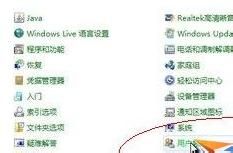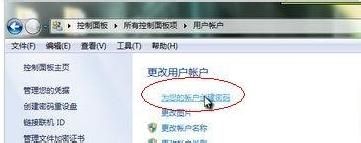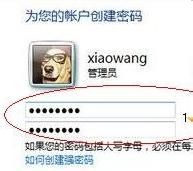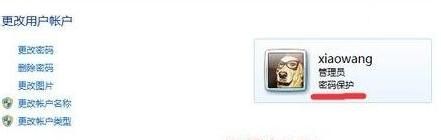win7系统怎么设置开机密码?详细教程
1、那么Win7怎么设置密码呢,简单详细步骤如下,其实很简单,轻松几步即可完成。⒈)首先我们从Win7桌面左下角的开始里找到“控制面板”,收墩芬蓥然后点击“控制面板”进入操作界面,另外控制面板也可以在“计算机”界面中找到。
2、⒉)进入控制面板后,我们首先点击“用户账户”
3、⒊)之后再点击更改用户帐户下面的“为您的账户创建密码”
4、⒋)接下来进入我们创建开机密码界面,我们按照提示,输入2次密码(记得两次输入的密码必须一样,另外尽量填写自己所熟悉的密码,否则后面开机自己不知道密码就麻烦了)。
5、填写完密码后,点击由下角的创建即可,之后即完成了Win7开机密码的创建
6、最后如果我们想看下效果,重启电脑即可看到,需要输入密码才可以进入电脑,今天的Win7怎么设置密码的教程就为大家介绍到这里。
声明:本网站引用、摘录或转载内容仅供网站访问者交流或参考,不代表本站立场,如存在版权或非法内容,请联系站长删除,联系邮箱:site.kefu@qq.com。
阅读量:26
阅读量:90
阅读量:29
阅读量:25
阅读量:38